苹果手机如何旋转90度 苹果手机照片旋转方向调整
日期: 来源:龙城安卓网
苹果手机是目前最受欢迎的智能手机之一,其拍摄的照片质量也备受称赞,在使用过程中,有时候我们拍摄的照片可能需要进行旋转调整,以使其显示更加清晰和美观。苹果手机提供了便捷的功能,让用户可以轻松将照片旋转90度,调整方向使其更符合我们的需求。通过简单的操作,我们可以快速完成照片的旋转,让我们的作品更加完美。
苹果手机照片旋转方向调整
具体步骤:
1.唤醒苹果手机,然后在桌面上点击“照片”,进入图库。
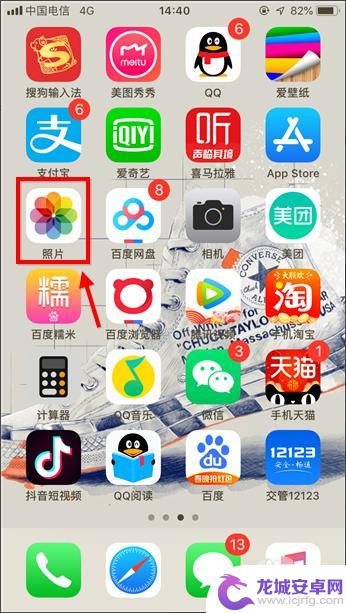
2.点击打开需要处理的哪张图,这里小编任意找了一张图,点右上角“编辑”。

3.进入编辑后,界面底部多出一行按钮,此处点击裁剪选项,如下图。

4.如下图红框标注的是旋转选项,点一下逆时针旋转90°。点两下逆时针180°,以此类推.....没有顺时针旋转选项,需要顺时针旋转多点几次。
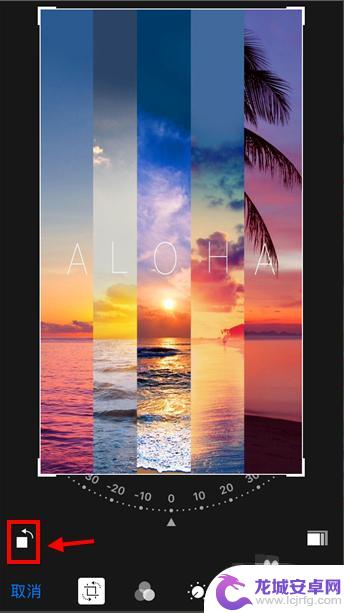
5.如果用户对新图片的视觉效果不满意,点击“还原”可撤销操作。
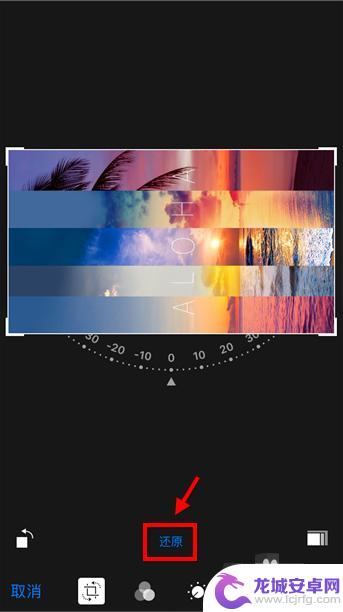
6.还有一种方法适合旋转任意角度的,进入步骤4页面后。用手拖动旋转,如下图。不规则的旋转会裁剪一部分图片哦。
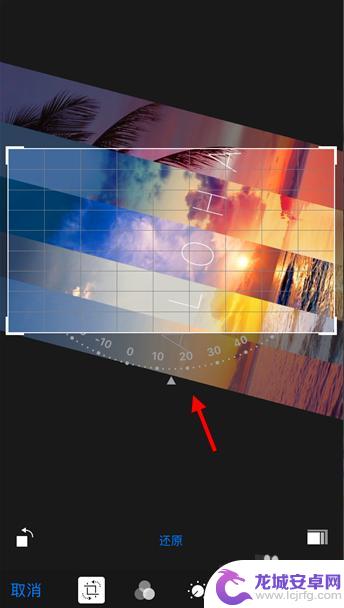
7.苹果手机图片旋转设置完成后,点右下角“完成”生效。这样图片就转过来了。
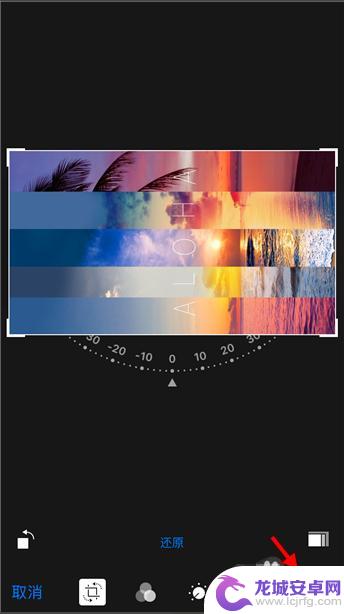
以上是苹果手机如何旋转90度的全部内容,如果遇到这种情况,你可以按照以上步骤解决问题,非常简单快速。












